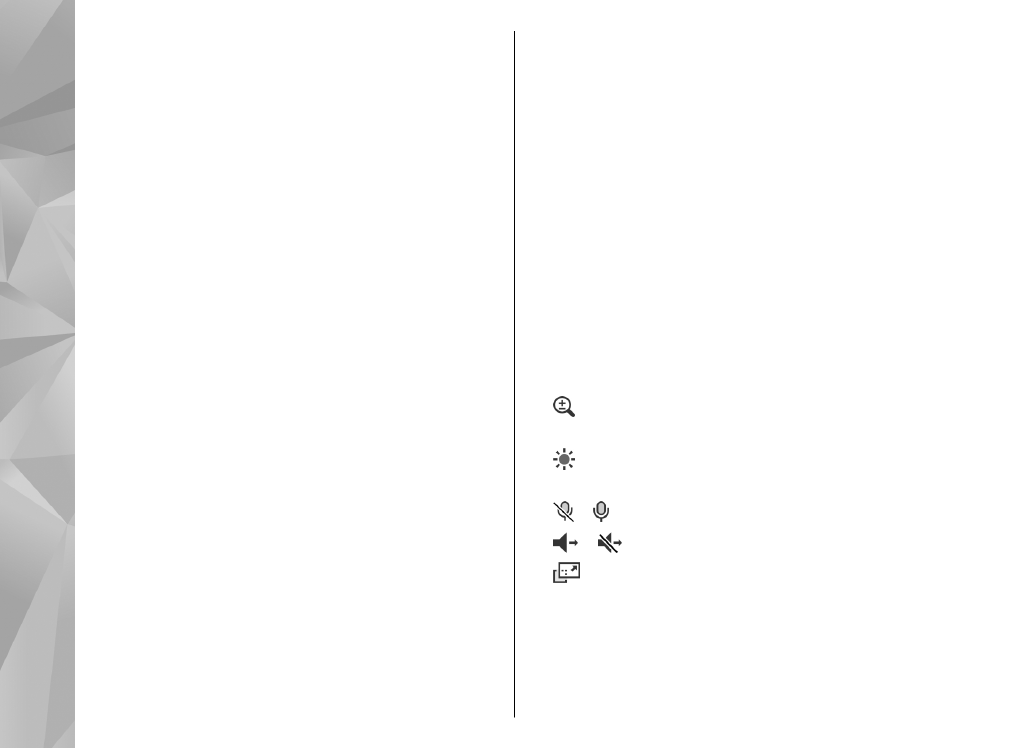
Dijeljenja videozapisa uživo ili
videoisječaka
Tijekom aktivnog glasovnog poziva odaberite
Opcións
>
1.
Za dijeljenje videozapisa uživo tijekom poziva
č
Otvara se popis videoisječaka pohranjenih u
memoriji uređaja, memoriji velikog kapaciteta
ili na memorijskoj kartici (ako je dostupna).
Odaberite isječak koji želite dijeliti.
Možda ćete videoisječak morati pretvoriti u
odgovarajući format kako biste ga mogli dijeliti.
for sharing. Proceed?
, odaberite
Aceptar
.
2.
Vaš uređaj šalje pozivnicu na SIP adresu. Ako
primatelj u Kontaktima ima spremljeno nekoliko
SIP adresa ili telefonskih brojeva s
međunarodnim pozivnim brojevima, odaberite
željenu adresu ili broj. Ako SIP adresa ili
telefonski broj primatelja nisu dostupni, upišite
jedno od toga uključujući pozivni broj zemlje pa
za slanje pozivnice odaberite
Aceptar
.
Dijeljenje počinje automatski kada primatelj
prihvati pozivnicu.
Opcije tijekom dijeljenja videoisječka
za zumiranje videoisječka (dostupno samo
pošiljatelju)
za prilagođavanje svjetline (dostupno samo
pošiljatelju)
ili za isključivanje ili uključivanje mikrofona
ili za uključivanje ili isključivanje zvučnika
za prebacivanje prikaza preko cijelog
zaslona (dostupno samo primatelju)
3.
Za završetak dijeljenja odaberite
Deter
. Za
završetak video poziva pritisnite prekidnu tipku.
Kada završite poziv, prekida se i dijeljenje
videoisječka.
152
Upu
ćiv
anje p
oziva
Ako se prikaže
Video needs to be converted
Video sharing
:
odaberite
Live
.
Za dijeljenje videoisje ka odaberite
Clip
.
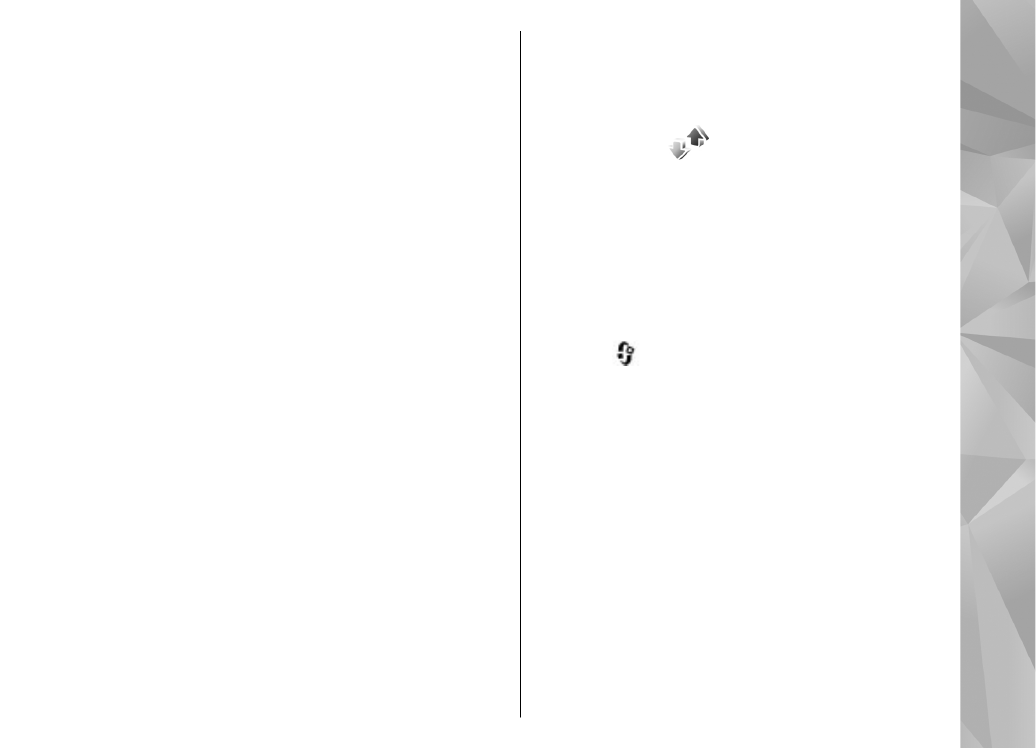
Za spremanje videoisječka koji ste uživo dijelili
odaberite
Gardar
kada se to zatraži. Dijeljeni
videoisječak sprema se u Fotografije.
Ako ste tijekom dijeljenja videoisječka pristupili
drugim programima, dijeljenje je zaustavljeno. Za
povratak na prikaz dijeljenja videoisječka i nastavak
dijeljenja u aktivnom čekanju odaberite
Opcións
>